Software
Ubudu ha sviluppato una suite completa di applicazioni per gestire e integrare Ubudu RTLS e per utilizzare le applicazioni dell'utente finale per fornire subito un valore operativo.
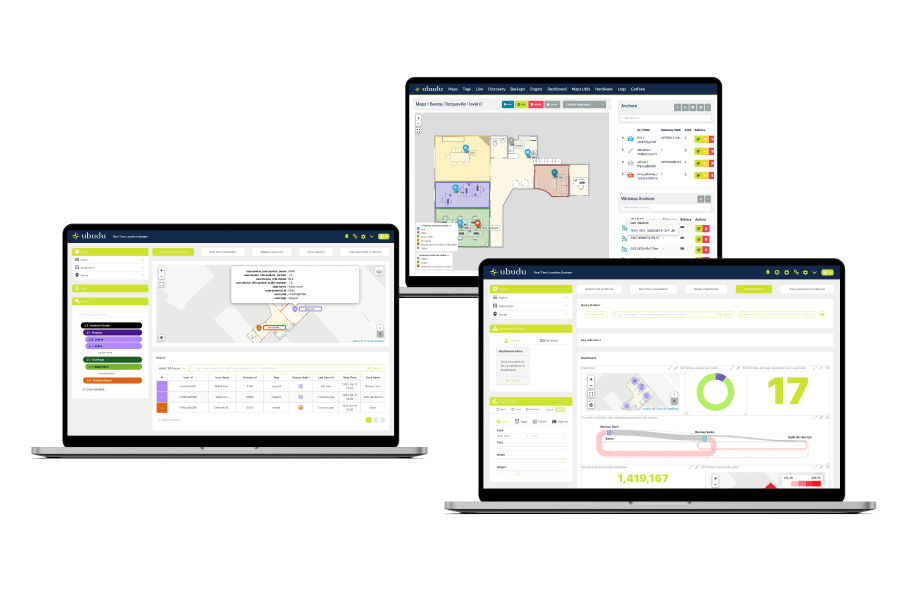
Applicazioni software
Configura, gestisci e supervisiona l'intero sistema, ottieni valore operativo dalle applicazioni per l'utente finale disponibili off-the-shelf e integra i dati ai tuoi sistemi attraverso gli SDK e le API di Ubudu.
Controlla e configura la tua soluzione RTLS con Location Engine.
Cerca le posizioni e le traiettorie dei tuoi asset con l'applicazione RTLS.
Crea e gestisci le tue diverse mappe/siti con il Map Manager.
Comunicazione bidirezionale a distanza con tutti i dispositivi BLE in loco.
Motore di posizione
Location Engine è l'applicazione utilizzata per la configurazione, il test, la gestione e la supervisione di RTLS.
Lo stesso account del Location Engine può essere utilizzato per calcolare le posizioni sulla stessa mappa con diverse tecnologie contemporaneamente.
Gestisci il posizionamento delle ancore tramite drag-and-drop, controlla il loro stato e il livello della batteria.
Questa vista mostra le posizioni dei tag calcolate in tempo reale e consente di vedere quale ancora sta ricevendo il segnale da quale tag per una regolazione fine.
Importazione rapida, affidabile ed esaustiva dell'hardware, attraverso il rilevamento automatico di tutti i tag, le ancore e le ancore wireless visibili nella rete.
Una modalità semplificata e una avanzata per configurare gli algoritmi del motore di calcolo in base alle vostre esigenze.
Con Map matching, migliorate la precisione della localizzazione fissando le posizioni su percorsi predefiniti.
Applicazione RTLS
Ubudu RTLS Application è un'applicazione per l'utente finale utilizzata dagli operatori per cercare la posizione di un asset, ricevere avvisi in tempo reale e analizzare i flussi operativi.
Trovate rapidamente la posizione dei vostri beni usando un filtro o semplicemente cercando per nome o ID del bene.
Visualizzare le posizioni in tempo reale degli asset sulla mappa e ricevere avvisi in tempo reale in base alle regole configurate.
Configurate qualsiasi tipo di geofence o di allarme in "No-Code" attraverso questa interfaccia facile da usare.
Tutti i dati storici delle posizioni sono memorizzati e le traiettorie su un intervallo di tempo specifico possono essere riprodotte sulla mappa.
Crea il tuo cruscotto personalizzato per analizzare il tuo flusso operativo, capire i tassi di utilizzo delle attrezzature e avere un inventario automatico localizzato dei tuoi beni.
Associare ai tag di Ubudu ulteriori informazioni personalizzate sui vostri beni per classificarli in base agli attributi per le funzioni di ricerca e analisi.
Responsabile della mappa
Gestisci la mappa del tuo sito, le zone e il posizionamento dei beacon con Ubudu Map Manager.
Gestisci facilmente la tua infrastruttura di beacon posizionando i beacon sulla mappa usando il drag-and-drop
Caricate il vostro file di mappa e georeferenziatelo affinché il sistema sia in grado di calcolare le posizioni in formato lat. long.
BLE Controller
Comunicare in remoto con i dispositivi BLE distribuiti in loco attraverso le ancore ibride Ubudu per Pick-to-light, la localizzazione su richiesta e la configurazione OTA (Over-The-Air).
I nostri partner integratori di sistema


Integrazioni software
L'applicazione RTLS di Ubudu è dotata di un'API aperta per integrare i dati RTLS direttamente nei sistemi client. Ubudu può anche recuperare i dati dai sistemi client se questi forniscono API per visualizzare i dati delle risorse nell'applicazione RTLS da un CMMS o ERP, ad esempio.
CMMS
ERP
MES
WMS
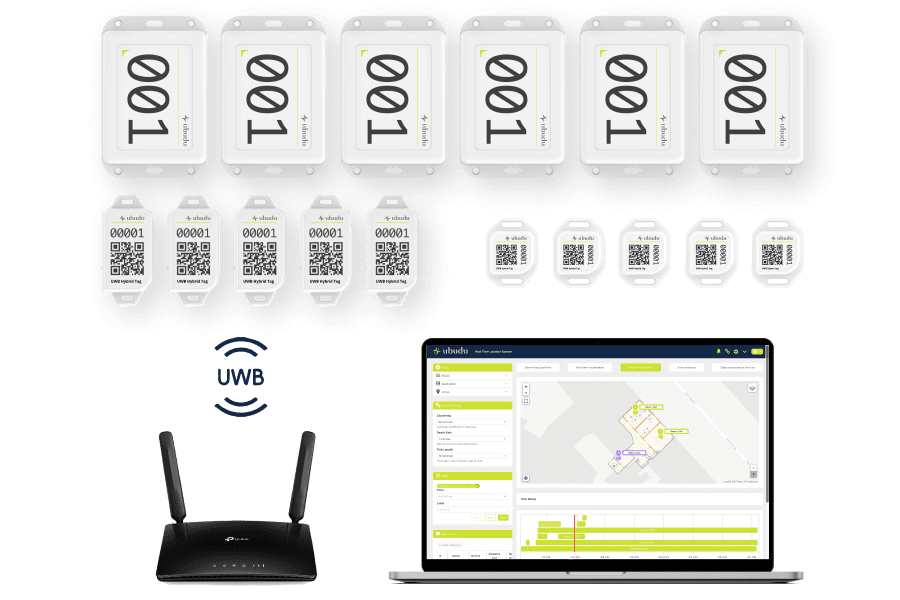
Starter kit plug-and-play che comprendono hardware, software, strumenti e documentazione di Ubudu per consentire di testare e mostrare demo di Ubudu RTLS in pochissimo tempo.

Ubudu RTLS: la soluzione di tracciamento definitiva per diversi settori industriali
Le soluzioni Ubudu sono studiate su misura per soddisfare le diverse esigenze di una vasta gamma di settori. Dall'ottimizzazione delle operazioni al miglioramento dell'esperienza dei visitatori, dalla tracciabilità delle risorse alla sicurezza dei lavoratori, le nostre soluzioni versatili forniscono risultati efficienti ed efficaci.
RTLS per la produzione e la logistica
Rendete più efficienti le vostre operazioni ottimizzando i flussi operativi e aumentando la visibilità sulla produzione.
RTLS per ristoranti a servizio rapido
Evita il tempo sprecato dai camerieri che cercano i clienti al loro tavolo e rendi la tua esperienza cliente più fluida.
RTLS per l'assistenza sanitaria
Rendi facile per il tuo staff trovare le attrezzature di cui ha bisogno, riduci le spese annuali per nuove attrezzature e migliora la soddisfazione del paziente.
RTLS per l'edilizia
Ottimizzare l'utilizzo di macchinari costosi in loco e ridurre il rischio di incidenti causati da collisioni o zone pericolose.
Sì, è possibile ospitare il software RTLS di Ubudu on-premise e possiamo fornire strumenti di supervisione al vostro IT per mantenere il sistema facilmente.
L'abbonamento al cloud è anche possibile attraverso il nostro modello SaaS che include l'hosting del software, la manutenzione, il supporto e le evoluzioni.
La nostra interfaccia dell'applicazione per l'utente finale supporta oggi il francese, l'inglese, il cinese semplificato e il cinese tradizionale. Altre lingue possono essere aggiunte su richiesta.
Sì, Ubudu Access Control Server (ACS) offre un controllo granulare sui permessi di accesso e sull'accesso ai dati nell'applicazione RTLS.
Sì, è possibile, l'Ubudu Location Engine può essere utilizzato per calcolare contemporaneamente sulla stessa mappa le posizioni dei tag UWB e BLE. Si può anche fare uso di Ubudu Hybrid Anchors v2 per avere la stessa infrastruttura per calcolare le posizioni di entrambi i tag UWB e BLE.



.png)


.png)






.png)







